赣教通2.0教师操作
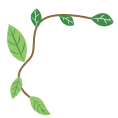
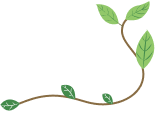
第一步:下载及登录
1.登录江西省教育资源公共服务平台(https://basic.jxeduyun.com/homeIndex),点击首页赣教通2.0。如图:
2.打开教学通2.0软件。输入教师的赣教云(赣教云)账号密码进行登录,如果不记得密码,请找学校对应的赣教云管理员老师进行重置。
温馨提醒:建议将赣教通2.0账号与微信绑定,下次就可以直接扫码登录。(扫码直接将微信与赣教通2.0绑定)
第二步:下载课文
一、点击进入书库选择自己的学科下载下课本
二、如果不能选择课本
1.请返回江西省教育资源公共服务平台→个人中心→设置你任教的学科。如图
2.也可以让学校管理员设置你任教班级与学科
第三步:有效数据
一、打开下载好的课本,加入若干个资源——退出——有使用数据,如图:
一般来说,这样操作表示你有相关使用数据了,如果是考核操作到这一步就可以了。
第四步:其他操作
一、备课活动
添加你相关的教案或课件,这样也会有使用数据
二、上课活动
1.点击开始授课
2.开始授课之后要过几分钟才能获取到你使用过的数据。
教学通2.0使用问题
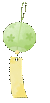
01 安装
一.学校设置有还原点怎么去安装部署
1)拿到安装包进行安装时将其安装到D盘;
2)安装完成后重新设置个还原点;
3)还原点设置完成后再进行用户登录及下载相关资料;
【说明:学校有还原点时可能存在部分功能有问题】
二.windowsXP系统无法安装
升级电脑系统为win7及以上
三.安装时提示“无法写入的文件”,点击重试不管用,点击忽略也许可以安装
首先,查看是不是最新的461版本,更新到最新版本。如果是最新版本按以下操作:
1)在桌面上右键【我的电脑】选择属性。
2)选择【高级系统设置】。
3)选择【环境变量】。
4)在弹框中点击下面一个【新建】。
5)输入变量名:NODE_TLS_REJECT_UNAUTHORIZED 变量值:0 点击【确定】
6)最后点击下【确定】
四.安装报错
安装文件不完整或损坏,退出防火墙和杀毒软件,需删除安装文件在赣教云平台重新下载461版本。
五.安装时提示“抽取,无法写入的文件”
1)检查安装软件的路径磁盘空间是否足够;
2)存储空间不足时,清空桌面上的回收站,释放存储空间
六.安装时杀毒软件提示相关信息
安装时退出杀毒软件
02 启动
启动教学通2.0突然闪退了
1)希沃集控将教学通2.0拦截了,需要在希沃集控后台添加到白名单;注意退出所有杀毒软件。
2)找到安装路径下的ifly.qzk.fixTool.exe,双击运行;或者如下方法:找到安装路径下的ZHKTLauncher.exe,右击属性,兼容模式--win7,确定。
03 登录
一.登录页面空白,注册表值问题
二.教师登录教学通时提示“未授权”
请提供平台账号密码联系平台技术支持0791-88530343进行授权处理
三.登录时提示“账号或密码错误”
1)检查账号密码是否正确;(账号密码为平台注册的账号密码,注意区分大小写,不支持手机号,可尝试重置密码后登录)
2)检查网络是否正常,能不能打开i.changyan.com;
3)如果网络无法打开i.changyan.com,检查下dns,通过打开cmd,输入ipconfig /all,查看dns,dns是192.168.75开头的话,最好再加个114.114.114.114再尝试;
4)更换其他网络后再尝试,如使用手机热点;
四.使用微信扫码登录时手机上显示:扫码登录成功,电脑上显示:您还没有登录权限。
可能是微信绑定了其他账号,登录https://pass.changyan.com 使用微信扫码方式登录就可以知道绑定的是哪个账号。在社交账号绑定中解绑微信账号。
五.登录时提示:请检查网络后重新登录
1)电脑时间不对,修改下时间。
2)学校或区域机房的上网安全策略的问题,i.changyan.com被拦截了。
04 备课及网盘
一.网盘及备课中,未同步至云端的资源,无法导出无法分享
1)保障网络正常;
2)点击云同步,小云朵没有后说明同步成功,之后可以分享及导出
二.畅言网盘:A设备资源修改后,B设备资源未同步修改
1)检查文档是否已经同步成功;
三.备课中新建的PPT一直无法保存
1)检查该PPT是否是只读模式的;
2)如果是只读模式的,先行不保存该ppt,然后再重新打开该PPT后再进行操作
四.备课中ppt无法打开
1)检查本身ppt文档是否能正常打开;
2)检查ppt名称末尾是否含有空格;
五.从备课中打开ppt时发现没有备课精灵,无法使用相关活动卡片
1)先检查office的版本,不支持office2010以下和wps2016以下的
2)检查是否存在两种office,自带的office365和自行安装的两种是否同时存在;
3)打开ppt,点击“文件”-“选项”-“自定义功能区”,检查下,“畅言备课精灵”是否有被勾选,无勾选时将其勾上;
4)如果没有这个选项,需要处理的是:
(1) 检查任务管理器中是否存在wps和PowerPoint的进程,存在的话则退出;
(2)手动双击运行安装路径下的CYZHKT\apps\ppt_addin\PPTAdd_in\register2.bat【有一个是register.bat,两个的区别是带2的会有弹框提示是成功还是失败】;
(3)运行后最后提示32位或者64位不兼容,找到控制面板-程序-卸载程序,找到VC2015(x86)以及VC2015(X64)分别点击更改,都进行修复下,如果需要重启电脑的,重启电脑;
(4)重启电脑后再次双击运行register2.bat进行注册激活;
5)检查加载项中是否禁用了我们的ppt小工具,如禁用启用
05 PPT播放
一.书本中的ppt无法直接打开,提示无法找到相关程序
1)检查教师版或者师生版的软件版本,保障至少是4.2.0版本及以上的;
2)先检查该ppt的格式,是pptx、ppt还是pps,将其存储到电脑桌面上能否直接双击打开;
3)如果不能打开,设置下默认的ppt打开方式,右击该ppt-属性-打开方式选择更改-选择ppt的打开方式【如果是wps就选择wps,如果是office就选择office】
二.从电子课本或者备课中打开PPT时提示“很抱歉,Powerpoint遇到错误,使其无法正常工作。因此需要关闭PowerPoint,是否需要立即修复?
1)先确定是否电脑本机以及教师端中是否都无法打开;
2)如果电脑中能打开,而教师版软件中无法打开,找到软件安装路径,右击ZHKTLauncher.exe;
3)右击选中点击属性,去掉win7兼容模式启动,然后正常启动智课4.0教师版软件;
三.PPT打开后全屏播放后,没有底部的左右侧工具栏,或者无法使用画笔书写。
1)先检查office的版本,office2010版本以上才行;
2)先检查是否有畅言备课精灵,如果没有参考设置畅言备课精灵的问题步骤解决;
3)存在畅言备课精灵,就先关闭ppt后再打开检查;
四.打开ppt后ppt显示只读,无法编辑
1)先检查不在轻智课中的ppt打开是否也是只读模式的;
2)如果外部打开的也是只读模式的,检查进程管理器中是否PowerPoint.exe或者wps的相关进程,结束该进程后再重新打开ppt;
3)如果还是不行重启下轻智课或者重启下电脑再尝试;
05 资源
一.打开视频时无法查看,提示无法加载此插件
1)卸载重装下载教学通2.0【临时解决】;
2)下载驱动精灵,检查,把显卡升级到最新
二.点击音乐资源预览的同时,不能预览图片资源或者视频资源
先关闭播放的音频然后再打开图片或者视频;
三.视频等资源怎么导出
在备课界面,选择相应教材章节下的目录,在每条资源的右端点击"..."可选择资源导出。另外,出于对资源版权的保护,所有的H5动画资源不支持导出。
学校信息修改
一.学校的名称、学制、区域等学校信息需要添加或修改该如何处理
新增学校、更换学校名称,修改学制,请老师联系区县管理员在后台管理-学校信息管理中进行修改信息。
二.用户咨询需要在平台添加中专和职业学院、大学的机构信息
请提供所需添加学校的完全名称、学制类型、区域信息,联系平台技术支持0791-88530343进行添加处理
06赣教云app
一.打开赣教云平台www.jxeduyun.com在首页点击“教学通2.0”应用图标即可下载。
二.下载的赣教云app登录时提示im登陆异常
这是由于手机应用商点的赣教云app非正版导致,建议卸载,登录赣教云平台重新扫码下载安装。
三.学生登录赣教云APP可以使用什么账号登录?
赣教云APP,学生是以学籍号进行登录,初始密码为*abc@123
校本资源审核
教学通2.0分享到校本资源库的资源怎么审核
学校管理员登录赣教云平台,在桌面添加进入“校本资源库”应用,点击右上角“管理中心”——“资源管理”进行资源审核
07 互动
一.互动下的学生名单怎么修改
学生名单从公共服务平台同步而来,学校管理员或班主任在赣教云平台进行学生信息导入及维护。
二.小组中的分组名单在哪可以修改
点击教学通左上角头像,进入班级管理——分组管理——右下角点击“编辑”。